Расстановка переносов
Для большей удобочитаемости документа можно использовать выравнивание параграфов по левому и правому краям, однако это не всегда приемлемо. В этом случае увеличивается расстояние между символами в тексте, что особенно заметно при наличии в тексте длинных слов; разумеется, лучше всего воспользоваться переносами.
Чтобы OpenOffice.org Writer имел возможность расставлять переносы в тексте, нужно установить в свойствах языка “Русский” (меню Сервис->Параметры...+Настройка языка+Языки, поле Западные).
Расстановку переносов можно производить автоматически или вручную.
Автоматическая расстановка переносов устанавливается в свойствах параграфа в диалоге установки свойств стиля параграфа на закладке Положение на странице в разделе Расстановка переносов нужно включить опцию Автоматически.
Для расстановки мягких (рекомендуемых) переносов нужно установить курсор в место, где можно делать перенос и вставить символ мягкого переноса комбинацией клавиш Ctrl-минус. Можно произвести поиск всех слов, которые можно перенести, с помощью функции Расстановка переносов в меню Сервис.
Рисунок 8.1. Расстановка переносов
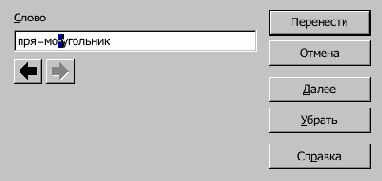
Знак “=” означает место возможного переноса; “-” указывает на место, в котором он однозначно будет произведён. Чтобы установить перенос, нажмите на кнопку Перенести; для прекращения расстановки переносов служит кнопка Отмена.
Кнопка Далее переходит на следующее слово без установки переноса в этом слове.
С помощью кнопки Убрать убирается ранее установленный перенос слова.
Если нужно, чтобы слово никогда не переносилось, нужно добавить его в словарь со знаком “=” в конце.
| Пред. | Уровень выше | След. |
| Глава 7. Проверка правописания | Содержание | Глава 9. Применение функции Найти и заменить |